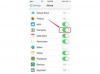Извршите низ процедура за решавање проблема да бисте дијагностиковали и решили проблеме са апликацијом Мапе на вашем иПхоне-у. Пре него што наставите, поново покрените свој иПхоне и проверите да ли је повезан на Ви-Фи или сигнал за мобилне податке. Морате имати исправну интернет везу да би апликација Мапе исправно функционисала.
Поново покрените апликацију Мапе
Корак 1
Притисните иПхоне Кућа дугме двапут брзо за учитавање екрана за више задатака.
Видео дана
Корак 2
Превуците кроз сличице за преглед апликације да бисте пронашли апликацију Мапе.
Корак 3
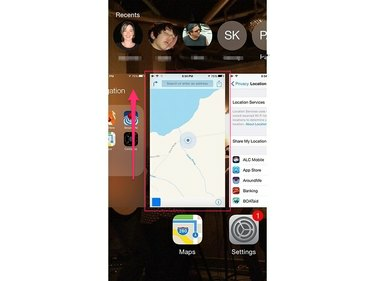
Кредит за слику: Слика љубазношћу Аппле-а
Превуците прстом Преглед апликације Мапеекран навише да бисте напустили апликацију.
Корак 4
Поново отворите апликацију Мапе.
Проверите да ли су услуге локације омогућене
Услуге локације на вашем иПхоне-у комбинују ГПС и мобилну функционалност да би помогли алатима заснованим на навигацији. Апликација Мапе захтева да услуге локације буду омогућене да би апликација исправно радила. Управљајте подешавањима услуга локације помоћу апликације Подешавања на вашем иПхоне-у.
Корак 1
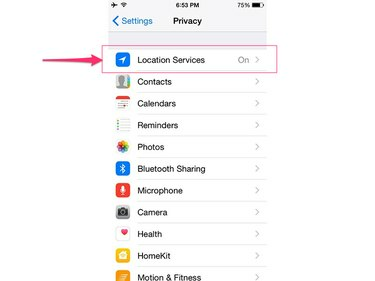
Кредит за слику: Слика љубазношћу Аппле-а
Отворите апликацију Подешавања, додирните Приватност а затим изаберите Локација услуге.
Корак 2
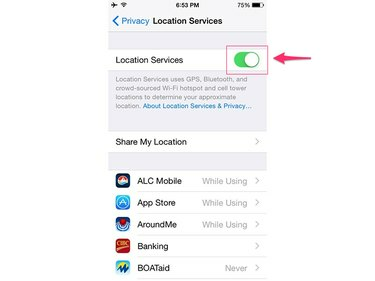
Кредит за слику: Слика љубазношћу Аппле-а
Пребаци на Локација услуге пребаците на положај Укључено, ако већ није омогућен.
Корак 3
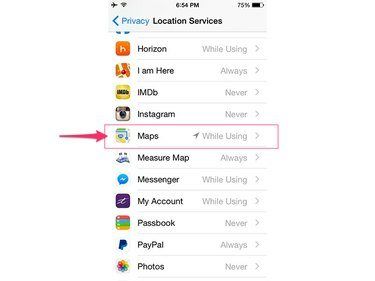
Кредит за слику: Слика љубазношћу Аппле-а
Померите се надоле и додирните Мапс.
Корак 4
Славина Док користите апликацију да бисте омогућили услуге локације за апликацију Мапе.
Проверите подешавања апликације Мапе
Ако имате проблема да чујете аудио упите у апликацији Мапе или ако су ознаке на погрешној мери или језику, проверите подешавања апликације да бисте проверили да ли су исправно конфигурисана.
Корак 1
Отворите апликацију Подешавања, померите се надоле и изаберите Мапс.
Корак 2
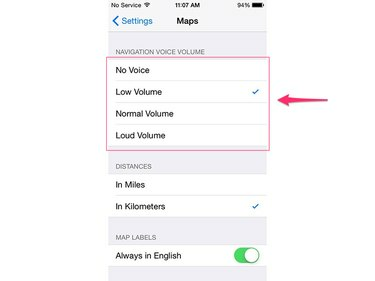
Кредит за слику: Слика љубазношћу Аппле-а
Подесите жељени ниво звука, изаберите жељену мерну јединицу и подесите језик.
Проверите да ли су мобилни подаци омогућени за Мапе
Свака апликација на вашем иПхоне-у мора бити овлашћена да користи мобилну везу за пренос података телефона пре него што може да преноси податке на и са Интернета. Користите одељак Целлулар у апликацији Подешавања да бисте проверили да ли је апликација Мапе овлашћена да шаље и прима податке.
Корак 1
Отвори Подешавања апликацију и додир Целлулар.
Корак 2
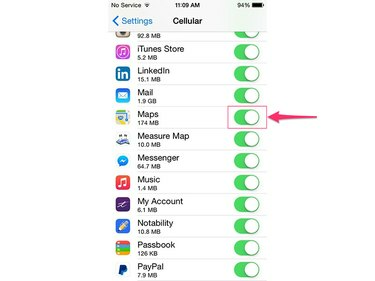
Кредит за слику: Слика љубазношћу Аппле-а
Померите се надоле испод Користи мобилне податке за наслов и проверите да ли је прекидач који се налази десно од апликације Мапе постављен на положај Укључено.
Преузмите доступна ажурирања
Ако апликација Мапе и даље не функционише исправно, можда има грешку. Аппле редовно објављује закрпе специфичне за апликације за решавање проблема са апликацијама. Користите алатку за ажурирање софтвера да бисте инсталирали све доступне поправке за апликацију Мапе.
Корак 1
Повежите свој иПхоне са његовим пуњачем како бисте осигурали да има стално напајање током процеса ажурирања.
Корак 2
Отворите иПхоне Подешавања апликацију, изаберите Генерал а затим додир Ажурирање софтвера.
Корак 3
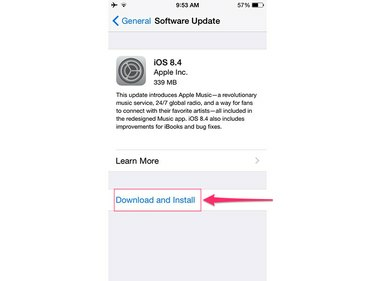
Кредит за слику: Слика љубазношћу Аппле-а
Додирните Преузети и инсталирати а затим додирните Инсталирај дугме да бисте потврдили да желите да инсталирате сва доступна ажурирања.